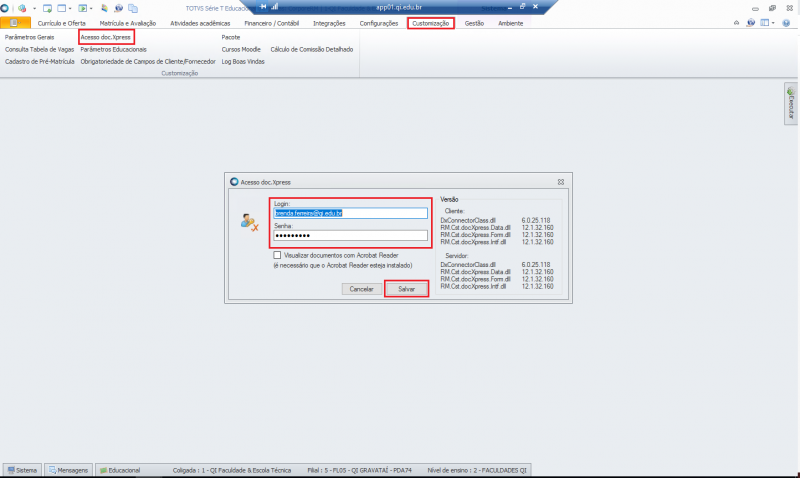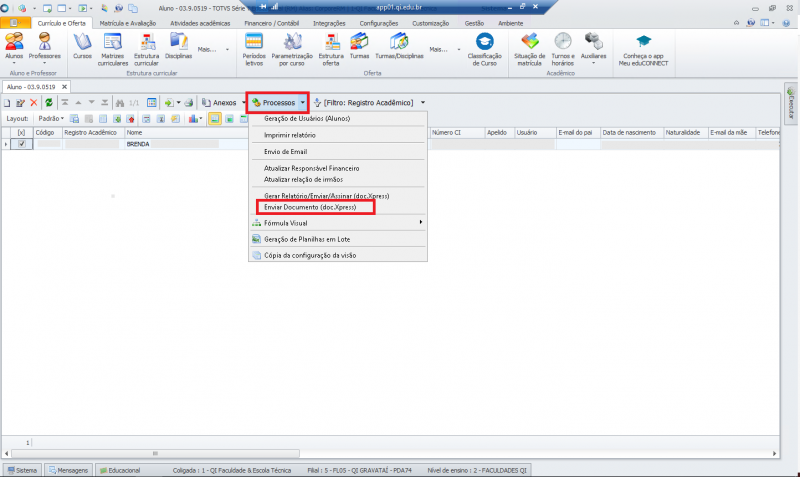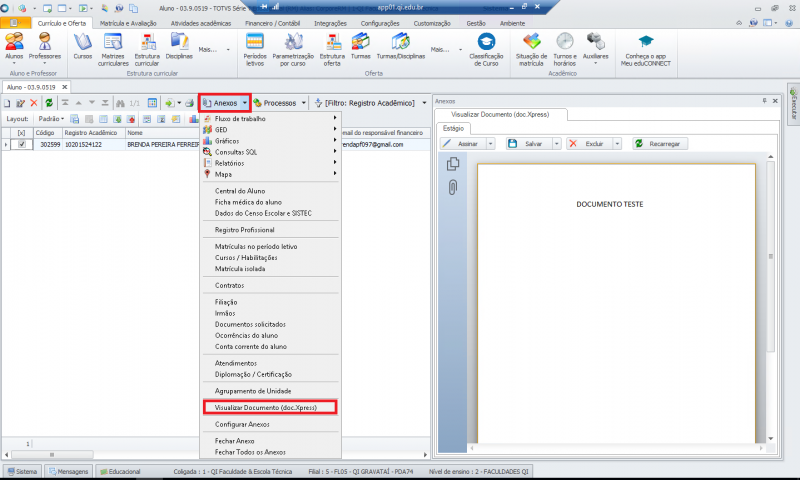Diferenças entre edições de "Enviando um arquivo para o Doc.Xpress"
Saltar para a navegação
Saltar para a pesquisa
| Linha 10: | Linha 10: | ||
#Finalizando os passos anteriores, podemos consultar dentro do cadastro do alunos, os documentos enviados; | #Finalizando os passos anteriores, podemos consultar dentro do cadastro do alunos, os documentos enviados; | ||
#Para isso, basta selecionar o aluno, ir em Anexos>Vizualizar Documento(Doc.Xpress). | #Para isso, basta selecionar o aluno, ir em Anexos>Vizualizar Documento(Doc.Xpress). | ||
| + | #:[[File:Doc4.PNG|none|800px|thumb|left|texto|800px|thumb|left]]<br> | ||
Revisão das 12h07min de 8 de dezembro de 2021
Caso ainda não tenha usuário no Doc.Xpress ou não consiga logar, solicitar auxilio ao suporte.
- Antes é tudo, é necessário fazer o login na area do Doc.Xpress, dentro do RM;
- Ir em Educacional>Customização>Acesso ao Doc.Xpress;
- Digite seu usuário e senha e clique em "Salvar";
- Após, pesquisar o aluno, selecionar o registro, ir em processos e escolher a opção "Enviar Documento(Doc.Xpress)"
- Selecionar o arquivo(que precisa já está salvo dentro do servidor), selecionar o "Tipo de Documento" e depois executar;
- Finalizando os passos anteriores, podemos consultar dentro do cadastro do alunos, os documentos enviados;
- Para isso, basta selecionar o aluno, ir em Anexos>Vizualizar Documento(Doc.Xpress).